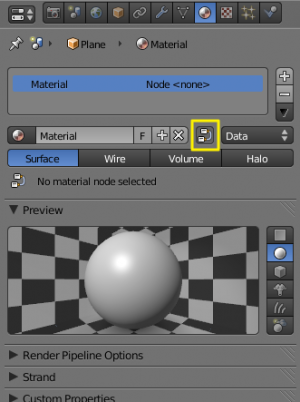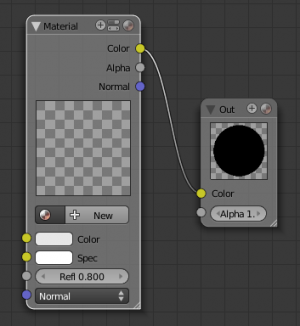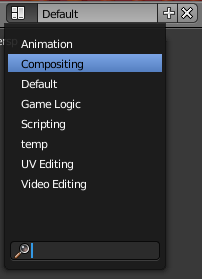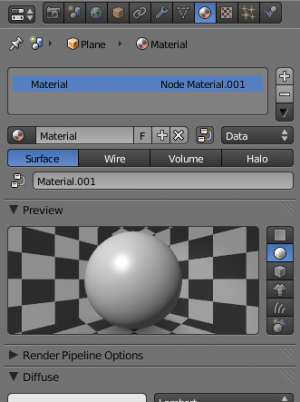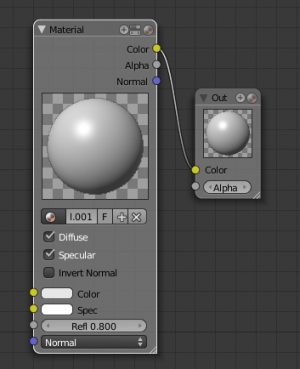「Doc:JA/2.6/Manual/Materials/Nodes」の版間の差分
(Created page with "{{Page/Header|2.5|Doc:JA/2.5/Manual/Materials/Properties/Strands|Doc:JA/2.5/Manual/Materials/Nodes/Editor}} = Introduction = マテリアルの作成は、前章までに説明...") |
細 (1版 をインポートしました) |
(相違点なし)
| |
2018年6月29日 (金) 05:49時点における最新版
Introduction
マテリアルの作成は、前章までに説明したような、使用するすべての設定をマテリアルパネル上で行う方法に加えて、Blenderでは、ノードのセットを介して基本的なマテリアルをルーティングする方法でもマテリアルの作成を行えます。 各ノードは、マテリアルに何らかの操作を実行し、メッシュに適用されるときの表現の仕方に変更を加え、そして次のノードに進みます。 この方法では、非常に複雑なマテリアルの外観を達成することができます。
マテリアルの一般的なコンセプトや、マテリアルメニューを使用したマテリアル/テクスチャの作成方法はもうお馴染みでしょう。 また、Blenderで利用可能なテクスチャの座標系についてもだいたい理解しているはずです (例えば、 Generated, UV, など)。 また、ノードの多くの側面は、後のセクションで拡張機能として見ていくことになるので、ここではスキップします。 各セクションは、以前のものを増築する形で構成されています。
はじめに言っておくと、ノードシステムによって、マテリアルメニューが使われなくなることはありません。 多くの機能やマテリアルの設定は、いまでもマテリアルパネルを介してのみアクセス可能です (例えば、 Ray Mirror)。 しかし、ノードの登場で、大幅な制御が行えるようになるので、さらに複雑で幻想的なマテリアルを作成できるようになります。
念のため、コンセプトに (まだ) 馴染みがない方もいるかもしれないので: ノードのシステム (もしくは "noodle"とも言われる)を作成するときは、ある種のデータ処理パイプラインを描くことになり、そこでのデータは様々なsources を示すノード"から流れてくる"もので、様々な処理やフィルタリングの段階を表すノードを"流れぬけ"ながら、最終的に出力または目的地を表すノードに"流れ着き"ます。 ノードをお互いに接続するには多くの異なる方法があり、 "ノブ"、あるいはパラメータを調整することで、各ノードの動作を制御できます。 これにより、とても大規模に製作時のコントロールを行えます。 そして、非常に迅速で直感的になります。
前置きはこのくらいにして、通常のマテリアルから始めていきましょう。
ここにあるのは、標準的なマテリアルをキューブメッシュに追加したものです。 いままでと同様のやり方でも、このマテリアルに色や様々な設定を追加することはでき、素敵な見栄えにはなるでしょう。 しかし満足のいくものを得られないとしたら? もっと緊密に製作を制御したり、今以上の複雑さを追加したい場合は? ここからがノードの出番です。
このノードマップを作成するには、 Node Editor window で作業を遂行します。 このセクションで扱うのは:
- マテリアルノードの有効化。
- ノードエディタウィンドウ、その基本的なコントロール、およびノードでの作業。
- マテリアルに使用可能な特定のタイプのノード。
ノードエディタへのアクセス
まず node editor に入り、ノードエディタにあるマテリアルノードボタン(球のアイコン)が押されていることを確認しましょう。コンポジットボタンやテクスチャノードボタンではないことに注意。
マテリアルボタンでノードマテリアルを有効にする
ベースマテリアルを探り当て、マテリアルパネルかノードエディタのマテリアル名の横にあるNodesボタンを押してみましょう。 マテリアルパネルに変更が表示されます。
ちょうど行った操作がBlenderに伝えられ、今いるところにマテリアルが作成されて、ノードツリーになります。 普段マテリアルメニューで見かけるパネルはほとんど、今は無くなっています。
Compositing画面に切り替えると (Ctrl← デフォルトの画面上に表示されている場合) 、画面の上半分に Node Editor が見つかるはずです。 マテリアルノードを有効化すると、マテリアルノードと出力ノードが自動的にノードエディタに追加されます。
また、デフォルトの画面で3Dビューを2つに分割し、 1つを Node Editorに変更することもできます。
新しい素材の追加 (マテリアルパネル内の他のマテリアルと同様に編集して変更できる)、あらかじめ作成していたマテリアルの追加、または別のBlenderファイルからのマテリアルを付加、などを行えることを覚えておくのは重要です。そしてまた、ノードツリーの作成に使ったマテリアルを使用することもできます。
これで、 Node editor (Material.001)に新しいマテリアルが追加されました。そして今やったように、このマテリアルのメニューで、マテリアルプロパティにアクセスすることができます。
外部リンク
- Blender Material Nodes - Changelog for the Blender version that introduced material nodes.